![]()
![]()

![]()
![]()

Matériel:
Filter ICI |

Cette flèche pour marquer votre ligne
Clic gauche pour la déplacer
![]()
![]()
![]()
![]()
![]()
1: Ouvrir une image transparente 900/700, remplir avec dégrade radial "Blue Snowy Night-FK"
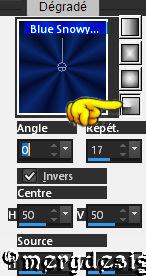
2 : Ensuite effets Xero-Sparkles

************************************
3 : Nouveau calque remplir avec " #2 Fading Foreground"halo.
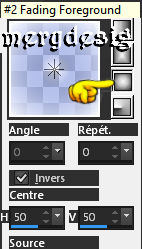
4 : Faire effets mura's Meister_perpective Tiling, avec les paramètres suivant:
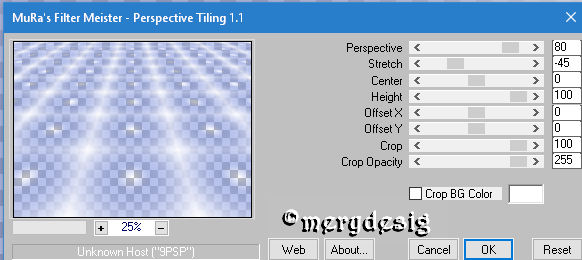
5 : Avec l'outil sélectionner, descendre à 550.
***********************
6 : Copier et coller comme un nouveau calque "2019" faire effet d'image, décalage:
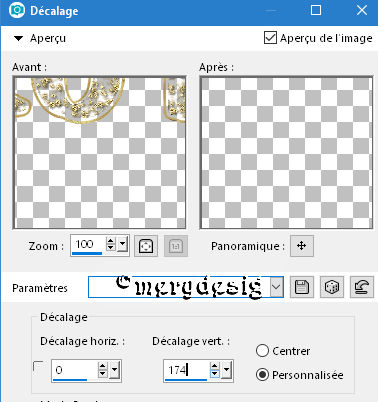
7 : Le dupliquer et ajouter de bruit aléatoire 30/40

****************
8 : Copier et coller comme un nouveau calque "cercle dore " faire effet d'image, décalage:

9 : Le dupliquer et ajouter de bruit aléatoire 30/40
10 : Copier et coller comme nouveau calque"'image 9s9" au centre du cercle.
************
11: Copier et coller comme un nouveau calque "feu artifice" et le dupliquer.
*******************
12 : Nouveau calque remplir avec "dorado" et paniquer effet Filter Attacks"

*******************
13 : Copier et colle comme un nouveau calque "femme_rose" faire effet d'image, décalage:
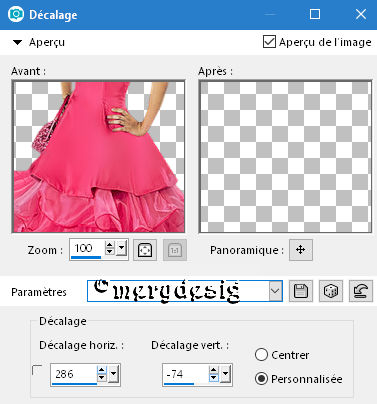
****************************
14 : Copier et colle comme un nouveau calque "décor_1" faire effet d'image, décalage:

***************
15 : Nouveau calque signature.
Voici le calques:
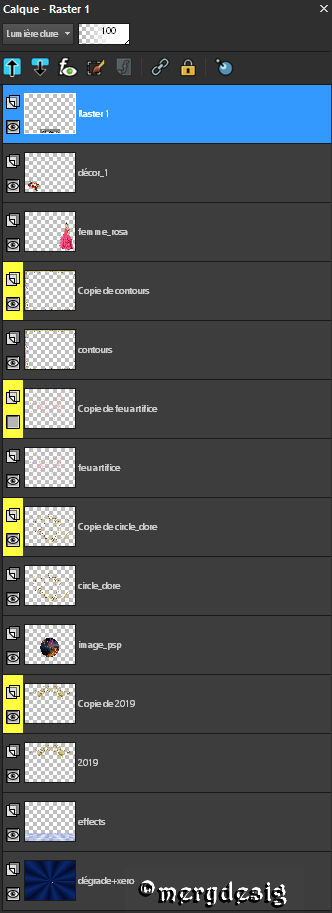
Dans PSP ouvrir le premier calque de bruit et feu d'artifice, fermer le deuxième, copier avec fusion et coller en animation shop comme nouvelle animation
Dans PSP fermer le premier bruit ,et fermer le deuxième,les 2 calque feu d'artifice restent ouvertes, édition copier avec fusion .
et coller en Animation Shop, après l’image active.
En Animation Shop, propriétés de l'image à 15 .
![]() C'est terminé
C'est terminé![]()
27/12/2018
